Parfois, on peut penser qu’on perd la tête.
Vous êtes assis devant votre écran de connexion pendant quelques minutes, à vous creuser la tête pour trouver un mot de passe que vous avez utilisé un million de fois.
Pire encore, si vous n’y pensez pas, vous devrez faire l’exercice de réinitialiser votre mot de passe et essayer de vous rappeler quelle est la réponse à votre question de sécurité.
Cette expérience est courante pour beaucoup. Plus de 78 % des personnes ont réinitialisé un de leurs mots de passe au cours des 90 derniers jours.
Pour contrecarrer ce processus lourd, de nombreuses personnes se tournent vers les gestionnaires de mots de passe pour sauvegarder et stocker leurs informations sensibles.
Dans cet article, nous allons vous présenter tout ce que vous devez savoir sur les gestionnaires de mots de passe et mettre en évidence les meilleurs d’entre eux.
Comment fonctionne un gestionnaire de mots de passe ?
Un gestionnaire de mots de passe est un logiciel sécurisé basé sur le web ou téléchargeable sur votre appareil qui vous permet de stocker des mots de passe, facilitant ainsi la connexion à vos comptes favoris. Certains gestionnaires de mots de passe stockent d’autres informations sensibles, notamment des informations sur les cartes bancaires, des adresses, des notes sécurisées, etc.
De nombreuses personnes utilisent des gestionnaires de mots de passe afin de ne pas avoir à se souvenir de tous leurs mots de passe.
Imaginez que vous n’ayez plus jamais à passer par toutes les étapes pour réinitialiser votre mot de passe. Au lieu de cela, vous pouvez vous connecter à vos comptes en seulement quelques clics.
Lorsque vous vous rendez sur un site pour vous connecter, vos mots de passe se remplissent automatiquement tant que vous êtes connecté à votre gestionnaire de mots de passe.
En outre, vous pouvez utiliser les modules du navigateur pour faciliter ce processus.
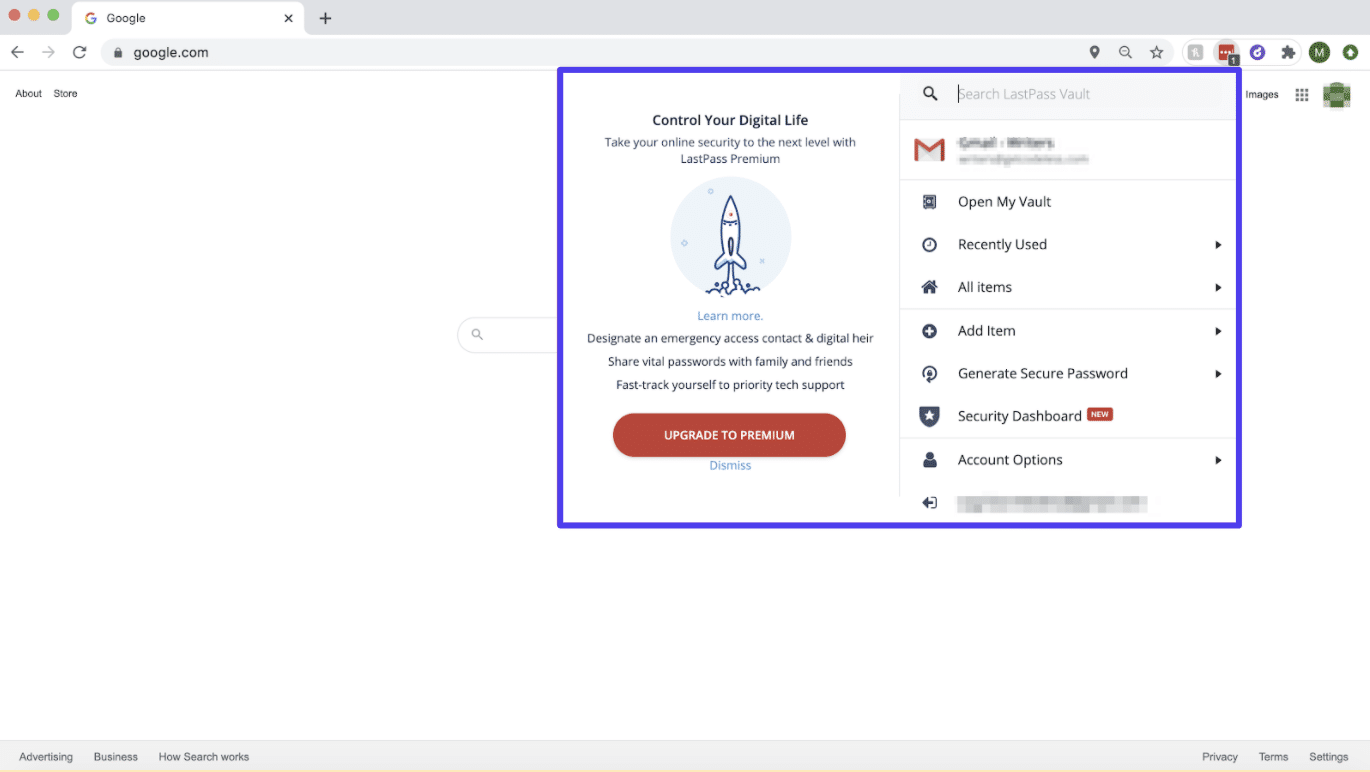
Les gestionnaires de mots de passe aident des millions d’utilisateurs dans le monde entier à atteindre cet objectif et à éliminer les contraintes dans leur processus de connexion. Environ 22 % des Américains utilisent une application de gestion des mots de passe pour gérer leurs informations sécurisées.
Il vous suffit de vous souvenir du mot de passe principal que vous utilisez pour votre gestionnaire de mots de passe, et vous devriez être prêt.
Les gestionnaires de mots de passe aident également les utilisateurs à avoir une empreinte en ligne plus sûre. Des mots de passe peuvent être générés et des alertes seront envoyées aux utilisateurs qui pourraient avoir leur compte compromis.
Les utilisateurs pourront également créer des mots de passe uniques puisqu’ils n’auront pas à les mémoriser.
Par exemple, une étude a révélé que 44 millions d’utilisateurs de Microsoft utilisaient le même mot de passe pour plus d’un compte.
Les experts vous recommandent de diversifier vos mots de passe au cas où un compte serait compromis.
Avec un gestionnaire de mots de passe, c’est possible.
Quel est le degré de sécurité des gestionnaires de mots de passe ?
Comme vous pouvez l’imaginer, de nombreux consommateurs se préoccupent de la sécurité des gestionnaires de mots de passe.
La réponse courte : très sécurisé.
La plupart des gestionnaires de mots de passe utilisent le standard de cryptage avancé (AES) avec des clés de 256 bits générées de manière aléatoire.
C’est l’une des formes les plus élevées de protocoles de sécurité que les gestionnaires de mots de passe peuvent utiliser pour le cryptage et pour protéger les informations sécurisées. Les clés générées de manière aléatoire cryptent les informations stockées dans le logiciel.
En outre, la plupart des gestionnaires de mots de passe procèdent au cryptage local, ce qui signifie qu’ils ne stockent ni ne vérifient jamais vos informations. Avant que vos mots de passe ne soient enregistrés dans le gestionnaire de mots de passe, ils sont cryptés afin que même l’entreprise ne connaisse pas les informations sensibles.
Mais surtout, il est important de se rappeler que les gestionnaires de mots de passe sont une meilleure option que d’autres méthodes de stockage de mots de passe comme un ordinateur portable, Google Sheets ou un document Word.
Ils sont plus sûrs et contribuent même aux mesures de sécurité des consommateurs. Ils vous aident à créer des mots de passe plus complexes à l’aide de générateurs de mots de passe, ce qui, en fin de compte, rend vos procédures de connexion plus sûres.
Que cela vous plaise ou non, d’autres personnes peuvent essayer d’accéder à vos comptes. En fait, plus de 27 % des personnes ont déjà essayé de deviner le mot de passe d’une autre personne, et 17 % ont réussi.
Une fois que quelqu’un a accédé à l’un de vos comptes, il peut accéder à tous les comptes si vous utilisez le même mot de passe.
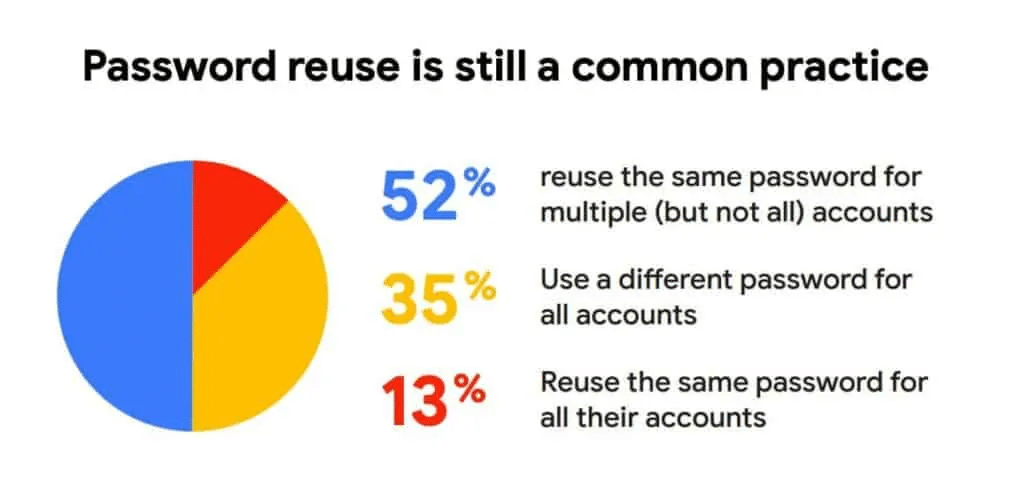
C’est pourquoi il est si important d’avoir un mélange de mots de passe complexes que vous utilisez pour augmenter la sécurité de votre compte en ligne et du cloud.
Sans mots de passe multiples, vous risquez un piratage dévastateur de tous vos comptes.
Les gestionnaires de mots de passe vous obligent à renforcer votre sécurité numérique, tout en stockant en toute sécurité vos informations sensibles et en les protégeant des mauvaises personnes.
Comment utiliser les gestionnaires de mots de passe
Les gestionnaires de mots de passe sont si faciles à utiliser après un processus d’installation rapide.
Voici tout ce que vous avez à faire :
- Inscrivez-vous au gestionnaire de mots de passe de votre choix.
- Téléchargez la version de bureau et le module du navigateur.
- Choisissez un mot de passe principal et connectez-vous.
- Commencez à relier vos comptes.
De là, vous pourrez vous connecter en quelques clics lorsque vous vous rendrez sur un site sur lequel vous avez un compte.
Que vous utilisiez l’application de mots de passe ou le navigateur en ligne, les deux facilitent l’ajout, la modification et le stockage des mots de passe.
Il suffit de se connecter et vous pourrez commencer :
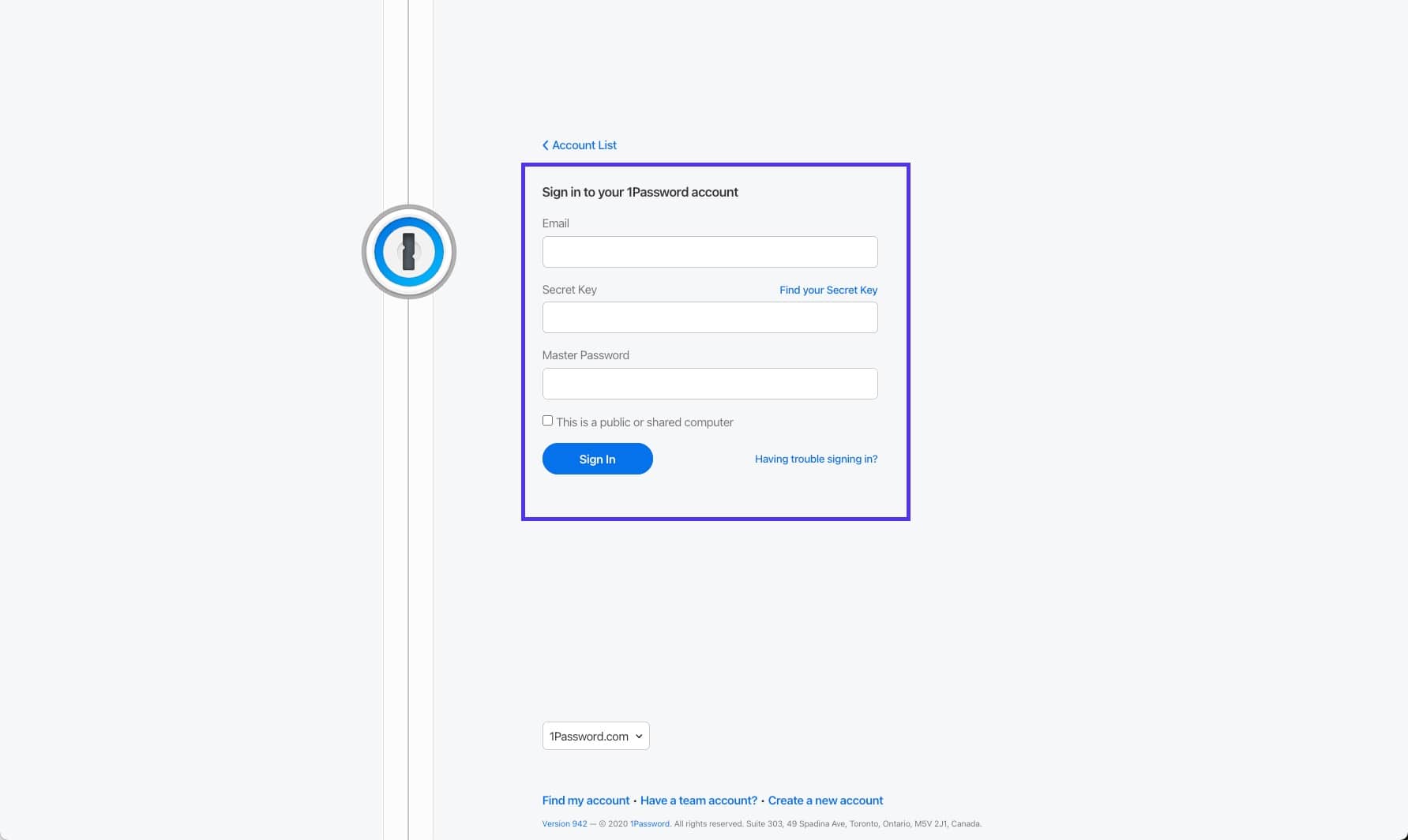
Tous vos mots de passe étant enfin stockés, vous pourrez vous connecter à vos comptes en seulement quelques clics.
9 meilleurs gestionnaires de mots de passe (outils gratuits et payants)
Peut-être débutez-vous dans le monde des gestionnaires de mots de passe et souhaitez-vous simplement savoir quelle est la solution tout-en-un pour vos besoins en matière de mots de passe.
Nous vous présentons ci-dessous les principaux concurrents pour les meilleurs gestionnaires de mots de passe du marché. Cette sélection tient compte de la sécurité, de l’utilisabilité, du prix et de la fonctionnalité.
Si vous souhaitez bénéficier de la sécurité de tous les principaux gestionnaires de mots de passe, mais que vous ne voulez pas en payer le prix, considérez ces options gratuites.
Bien que la plupart proposent une sorte de modèle freemium, ces concurrents offrent la plus grande étendue de fonctionnalités sans aucun coût.
1. Bitwarden
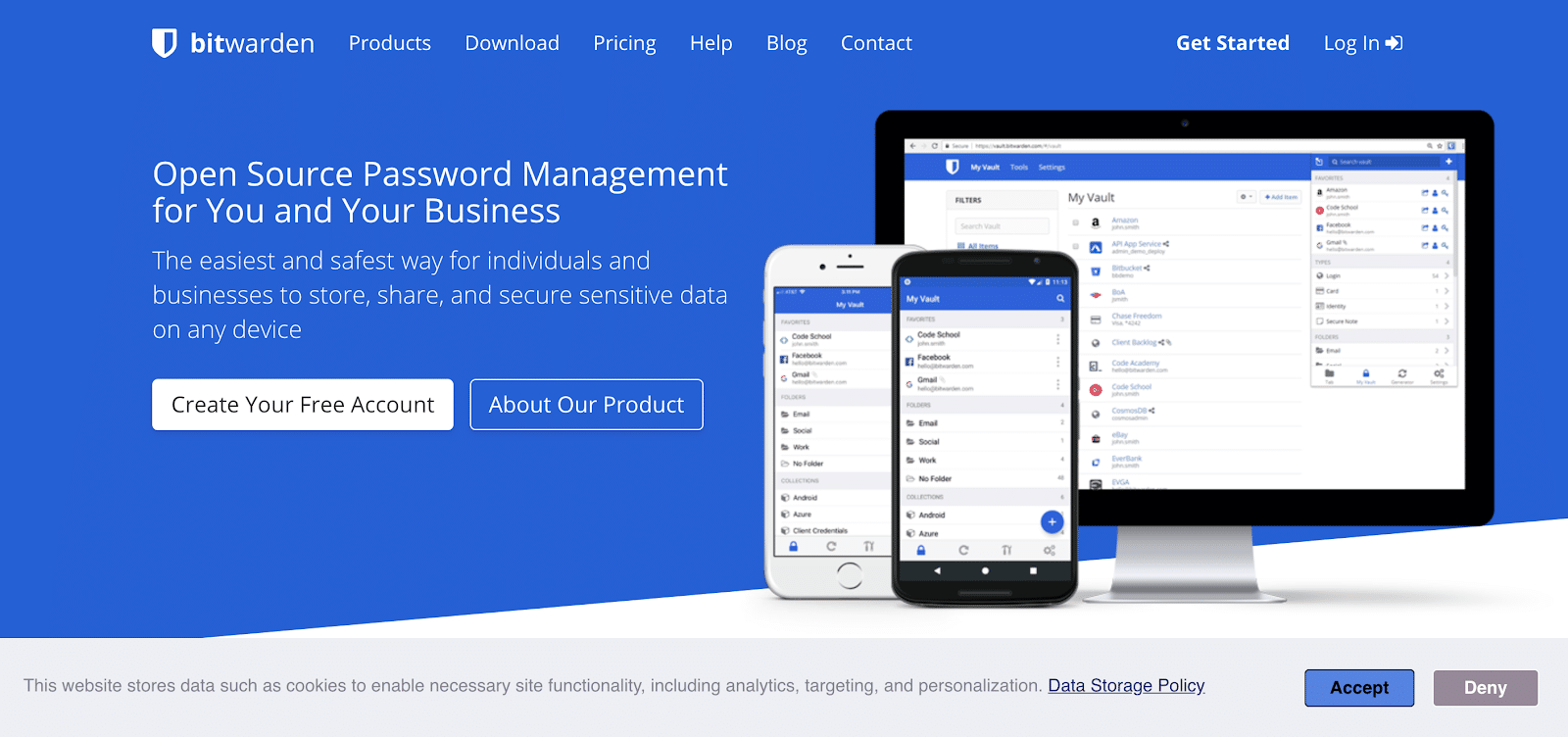
Bitwarden est une solution de gestion des mots de passe qui crypte toutes vos informations avant même qu’elles ne quittent vos appareils. En exploitant des logiciels libres, son infrastructure peut être améliorée par des développeurs du monde entier.
Bitwarden est une offre gratuite qui fournit les éléments de base dont vous avez besoin pour garantir la sécurité de vos mots de passe. Pour quelques dollars par an, vous pouvez choisir de recevoir des rapports qui vous alerteront si certains mots de passe ne sont pas assez complexes et qui incluront des données de sécurité supplémentaires sur vos comptes.
La tarification : Bitwarden est gratuit, sauf si vous souhaitez passer à 10 $ par an pour certaines fonctions de premier ordre, notamment l’authentification à deux facteurs, les rapports de sécurité, etc.
2. NordPass
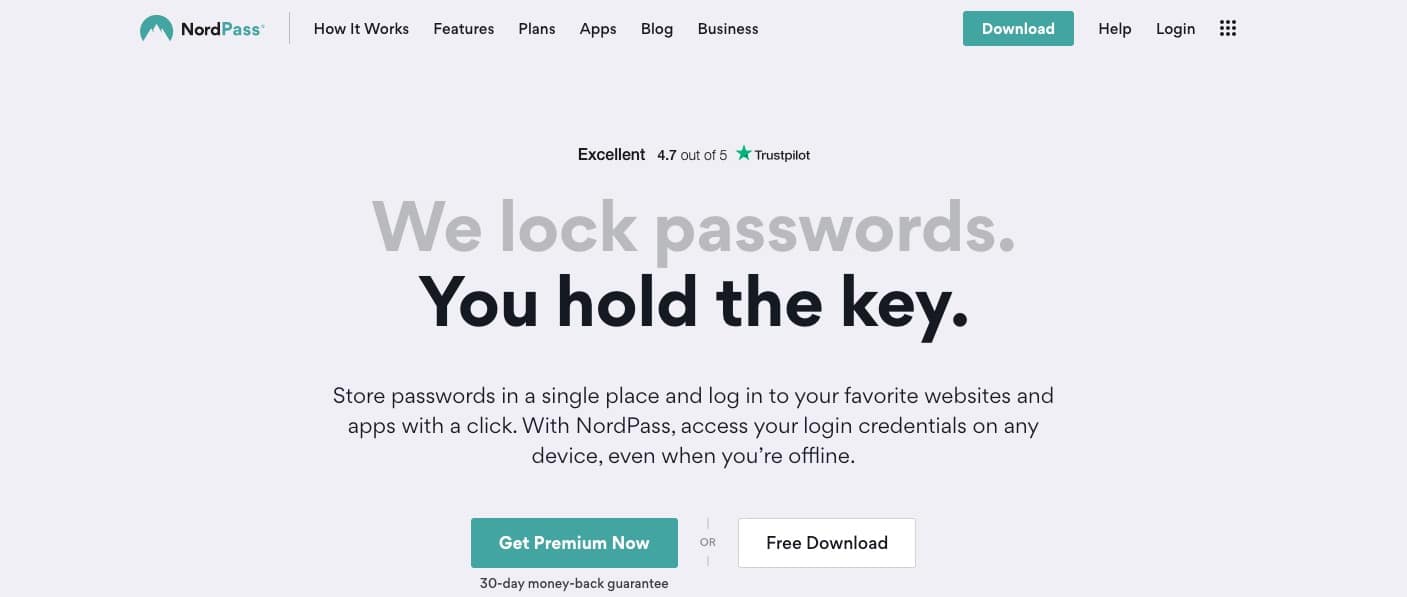
Mis au point par les créateurs de NordVPN, une solution VPN bien connue, NordPass est un gestionnaire de mots de passe relativement nouveau qui permet aux utilisateurs d’accéder à leurs mots de passe même lorsqu’ils sont hors ligne, quel que soit l’appareil. Il s’agit d’une simple application de gestion des mots de passe, sans les inconvénients de ses concurrents.
Si vous cherchez simplement un moyen de stocker vos mots de passe et n’avez pas besoin de grand-chose d’autre, NordPass pourrait être la bonne sélection pour vous. Il offre des caractéristiques uniques, notamment la protection biométrique par balayage des empreintes digitales ou leur fonction FaceID.
Tarification : La version gratuite devrait convenir à la majorité des cas d’utilisation, mais vous pouvez la mettre à niveau pour 2,49 $ par mois pour évaluer la santé du mot de passe, synchroniser entre plusieurs appareils, et bien plus encore.
3. KeePass
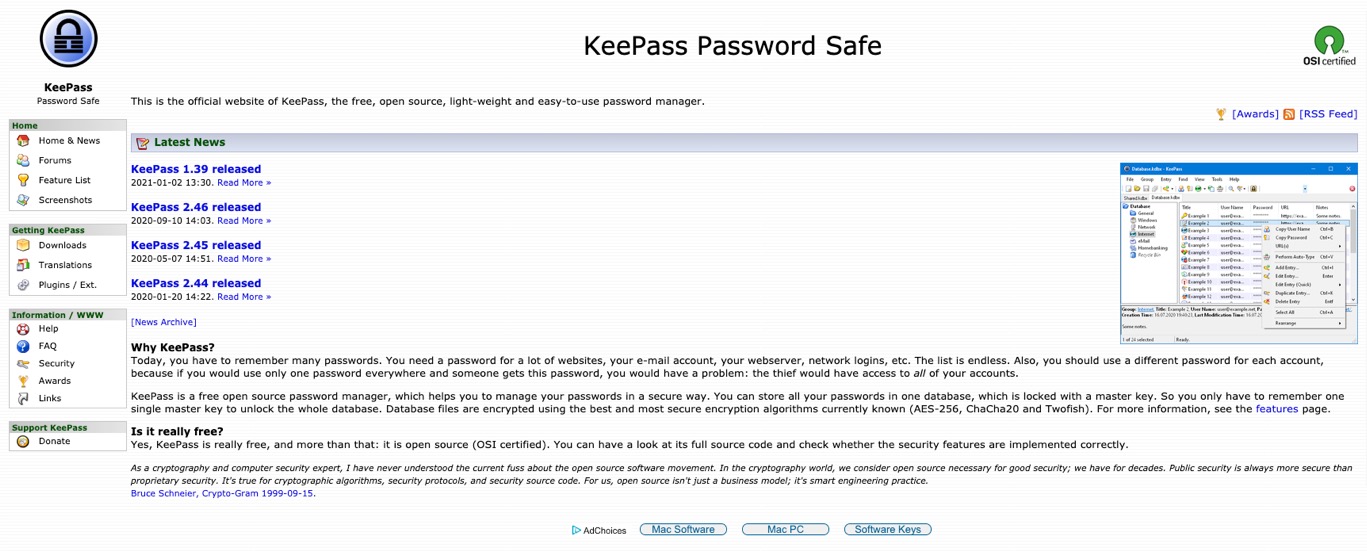
KeePass vous ramène à l’essentiel. Vous ne trouverez pas d’interface utilisateur sophistiquée avec celui-ci, mais le logiciel open source vous permet de « stocker tous vos mots de passe dans une base de données » à laquelle vous pouvez accéder avec votre clé.
La plateforme se vante de la confiance que lui accorde la NASA et de nouvelles versions semblent être publiées en permanence. C’est parfait pour l’utilisateur qui veut juste que ses mots de passe soient stockés en toute sécurité et rien d’autre.
Grâce à KeePass, vous pouvez contourner certaines des autres fonctions qui pourraient vous distraire et vous contenter de stocker vos mots de passe en toute sécurité, pour ne pas avoir à vous en soucier.
Tarification : KeePass est un logiciel open source et gratuit.
4. RoboForm
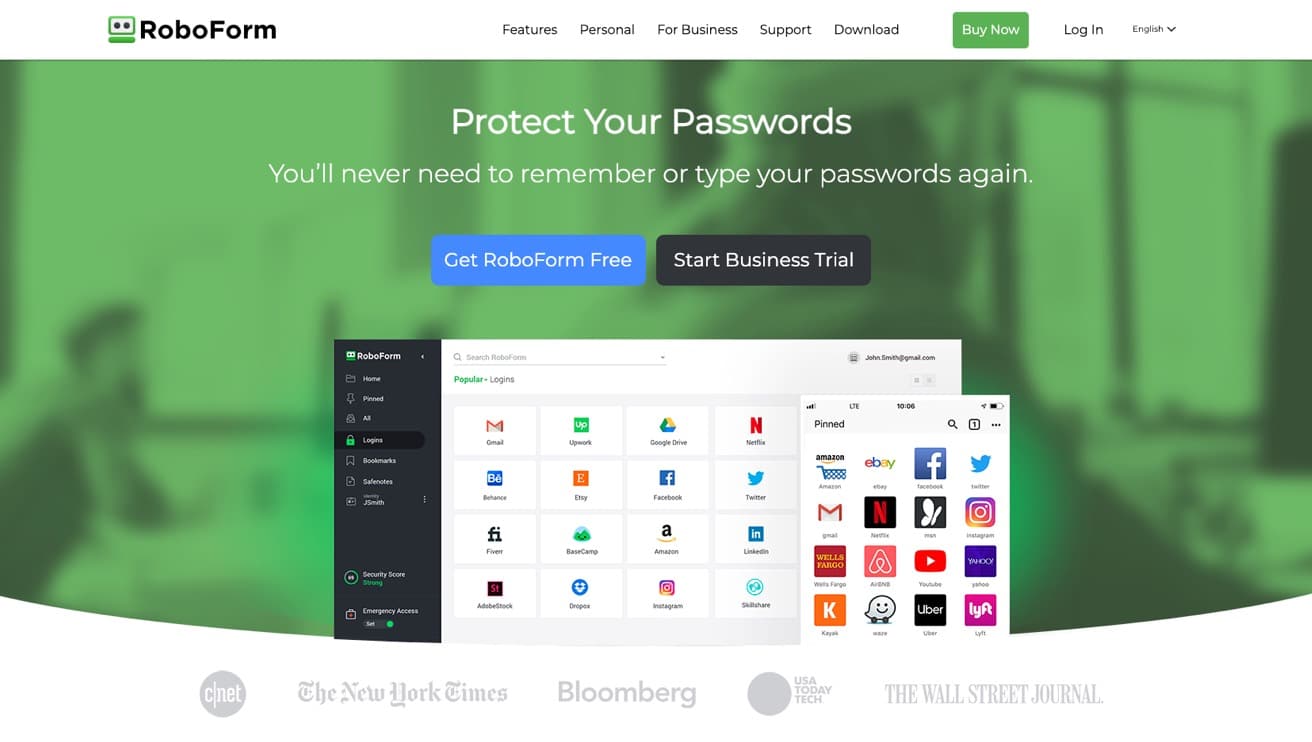
RoboForm est une solution simple pour stocker vos mots de passe. Le gestionnaire de mots de passe offre un large éventail de fonctionnalités, notamment un générateur de mots de passe principaux, le remplissage automatique des formulaires de mots de passe, le support multi-plateformes, et bien plus encore.
RoboForm vous permet également d’envoyer en toute sécurité des identifiants de connexion, ce qui est généralement une fonction payante sur les solutions de gestion de mots de passe des concurrents. L’application s’intègre à tous les navigateurs et vous pouvez importer ou exporter vos mots de passe pour démarrer.
Tarification : La version premium de RoboForm coûte 16,70 $ par personne et par an et débloque une authentification à deux facteurs, un dossier partagé sécurisé, un support prioritaire en plus des autres ordinateurs.
5. Sticky Password
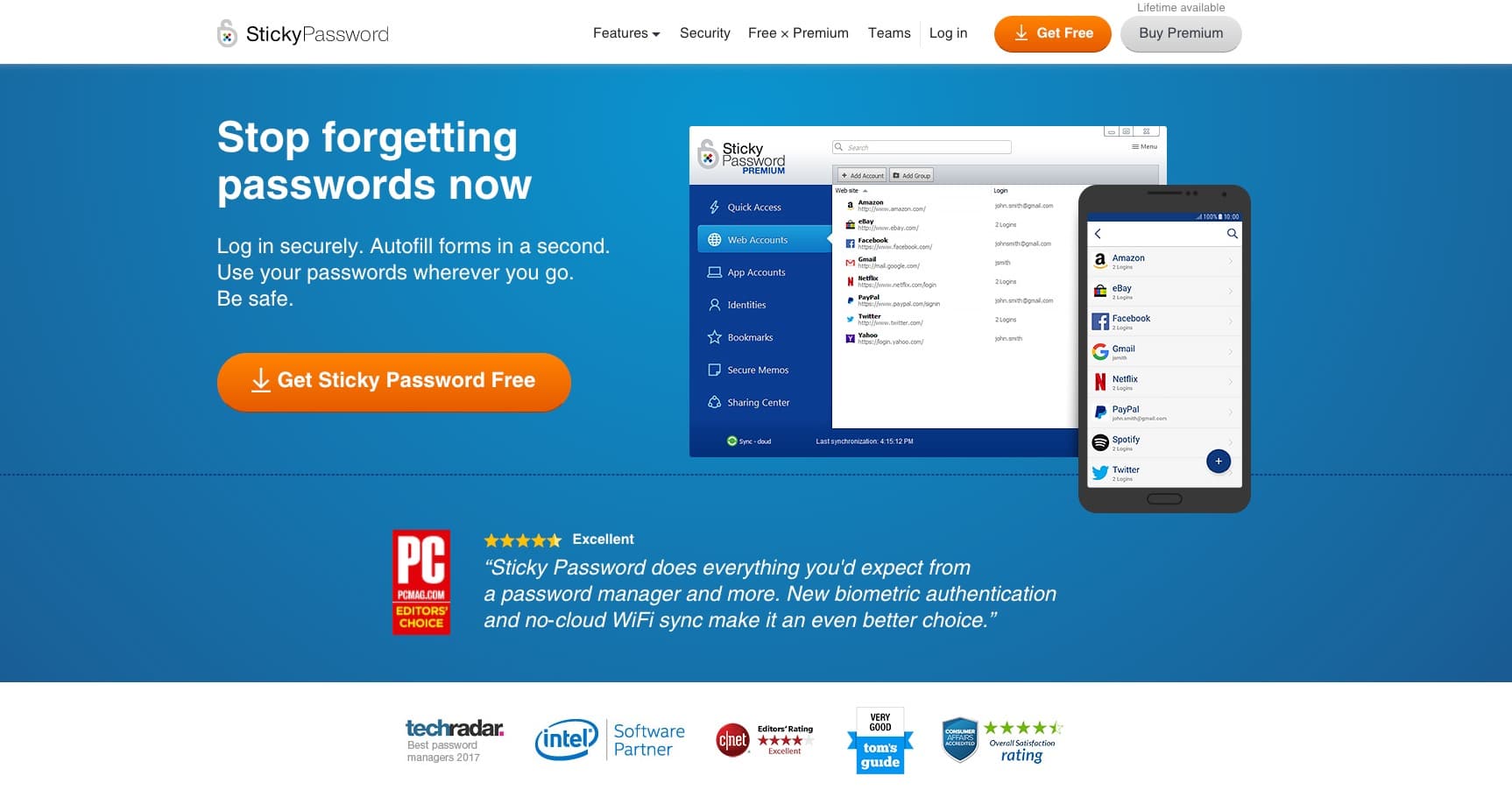
Sticky Password est disponible sur le marché pour vous aider à vous connecter en toute sécurité et à « cesser d’oublier vos mots de passe ». Ce gestionnaire de mots de passe est doté d’une chambre forte cryptée qui vous permet de sauvegarder en toute sécurité vos informations de connexion. En utilisant une seule connexion, vous pourrez accéder à tous vos mots de passe en quelques clics et en quelques secondes.
Grâce à une interface basique couplée aux fonctions nécessaires, Sticky Password offre le partage de plusieurs appareils. Vous pouvez ainsi accéder à vos mots de passe dans votre compte en ligne ou hors ligne sur l’application. La plateforme dispose d’une synchronisation WiFi sans cloud et d’une authentification biométrique, ce qui la rend sûre et sécurisée.
Sticky Password propose également un tableau de bord de sécurité intelligent, qui met en évidence les connexions enregistrées dont le mot de passe est faible et doit être modifié en un mot de passe plus compliqué. C’est un atout supplémentaire pour les utilisateurs qui souhaitent que des mesures de sécurité renforcées soient mises en place pour leur empreinte numérique.
Tarification : Sticky Password est gratuit. Si vous souhaitez opter pour l’option de gestionnaire de mots de passe premium pour débloquer le partage illimité de mots de passe, la synchronisation et une sauvegarde, vous devrez payer 29,99 $ par an ou choisir leur offre à vie pour 159,99 $.
6. LastPass
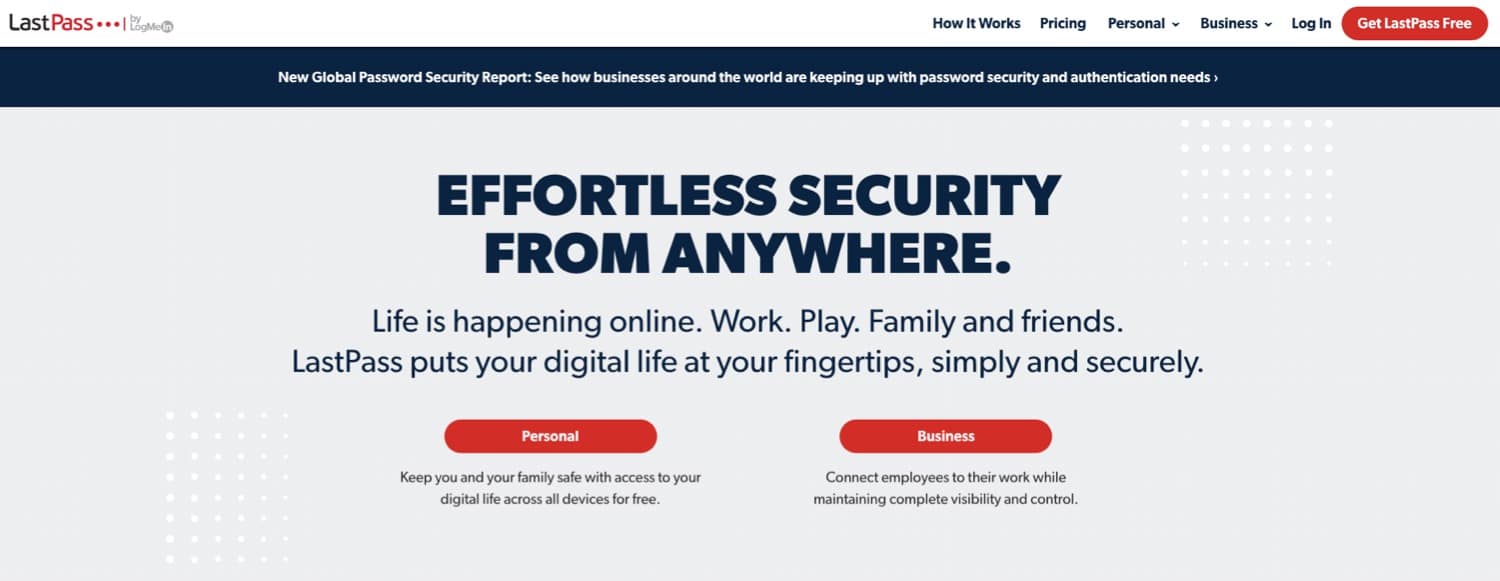
LastPass a été l’un des premiers gestionnaires de mots de passe sur le marché et est largement considéré comme le leader du secteur avec 1Password.
LastPass fonctionne en laissant l’utilisateur s’inscrire avec un mot de passe principal sécurisé qu’il peut utiliser pour se connecter et commencer à ajouter ses mots de passe. La « chambre forte » peut être utilisée pour stocker des mots de passe, des notes sécurisées et même des adresses.
Pour sauvegarder et accéder facilement à vos mots de passe, LastPass dispose d’extensions pour presque tous les navigateurs. Cependant, pour se connecter, les utilisateurs peuvent mettre en place une authentification à plusieurs facteurs comme élément de sécurité supplémentaire. Cette fonction s’ajoute au cryptage AES-256 bits qui n’est disponible que sur votre appareil.
Bien que LastPass ne soit pas le gestionnaire de mots de passe le plus intuitif à comprendre au début, son ensemble unique d’outils, inclus dans la version gratuite, en a fait l’un des gestionnaires de mots de passe les plus utilisés par les utilisateurs. Pourtant, un énorme changement introduit par l’entreprise en 2021 pourrait avoir un impact négatif sur la part de marché future de LastPass.
À partir du 16 mars 2021, LastPass limite l’accès à son service à un seul type d’appareil actif. Cela signifie que si vous utilisez le plan gratuit, il vous sera nécessaire de choisir soit un ordinateur, soit un appareil mobile comme moyen d’accès à vos mots de passe, coffres et notes. Plus précisément, votre première connexion configurera votre type de dispositif actif et vous aurez uniquement trois occasions de décider quel type de dispositif actif vous convient le mieux.
Tarification : Il existe une version gratuite qui vous permet de stocker vos propres mots de passe, mais pas de les partager, et elle est limitée à un seul type de dispositif actif. Les versions Premium sont proposées à partir de 3 $ par personne et par mois. Elle déverrouille les fonctionnalités de la version Premium, notamment le partage, un tableau de bord de sécurité, la surveillance du Dark Web, et plus encore.
7. Dashlane
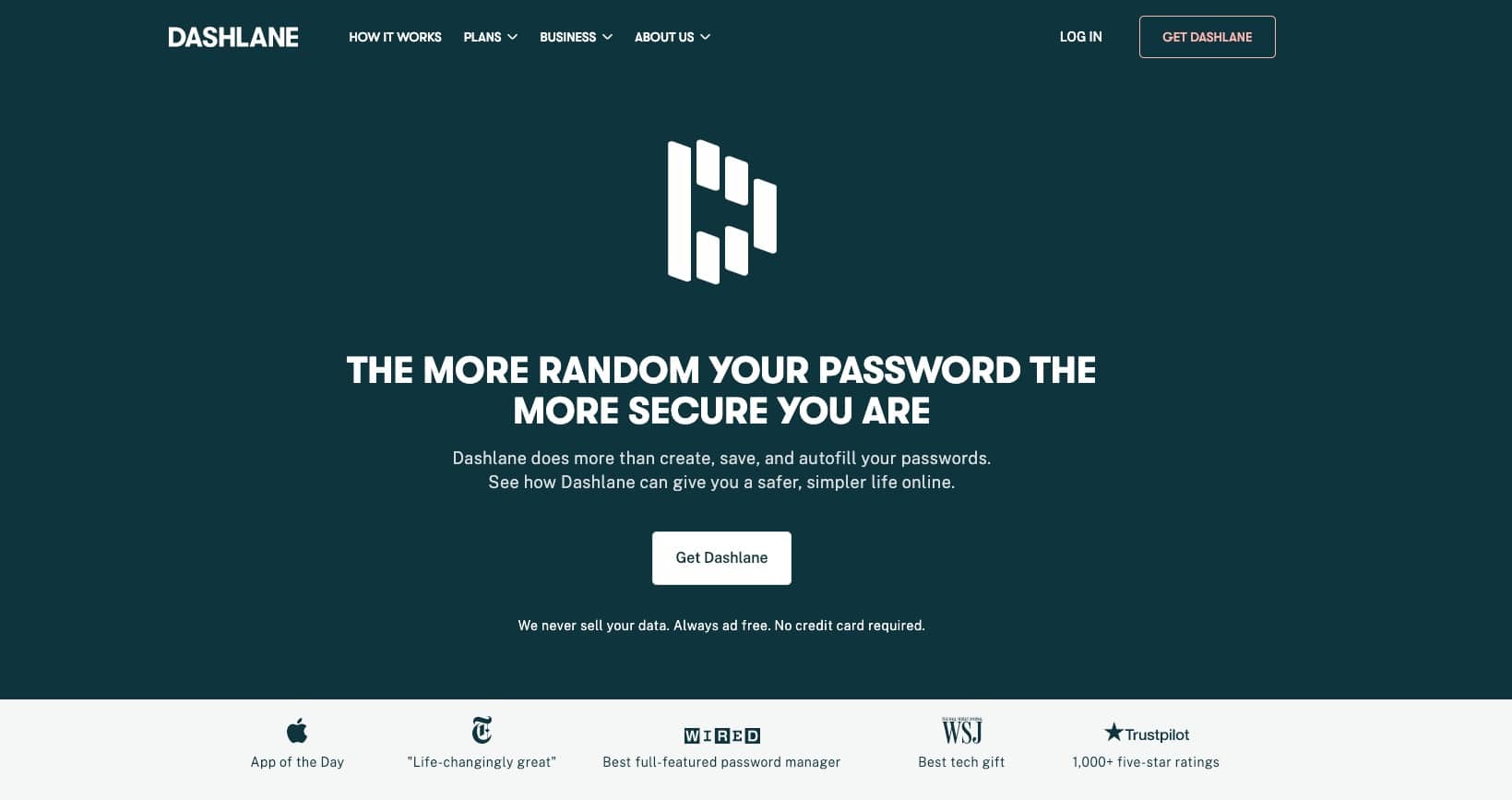
Dashlane existe pour « vous donner une vie en ligne plus sûre et plus simple ». Au-delà de la simple gestion des mots de passe, Dashlane examine l’ensemble de votre empreinte numérique et trouve des moyens de protéger et de sécuriser vos informations en ligne.
Tout comme les autres applications de gestion des mots de passe, Dashlane stocke les informations relatives à votre mot de passe pendant que vous naviguez et dispose d’une fonction de remplissage automatique du mot de passe, qui vous permet de saisir votre mot de passe lorsque vous vous connectez à un compte pour la première fois.
Dashlane propose également un générateur de mots de passe, qui est un outil permettant de créer un mot de passe unique pour chaque compte et de le stocker dans votre gestionnaire de mots de passe. Ces mots de passe sont une combinaison aléatoire de caractères, de symboles et de chiffres, ce qui rend la tache plus difficile pour les pirates informatiques.
C’est la fonction de surveillance de Dark Web de Dashlane qui les distingue vraiment. Cette fonction, réservée aux utilisateurs Premium, analyse le web et renvoie aux dernières violations et piratages de vos comptes. Elle vous avertira si quelque chose ne va pas dans vos comptes ou si vous devez changer votre mot de passe.
Tarification : Il existe un plan gratuit ainsi que des options premium à partir de 4,99 $ par mois pour les particuliers (si elles sont payées annuellement).
8. 1Password
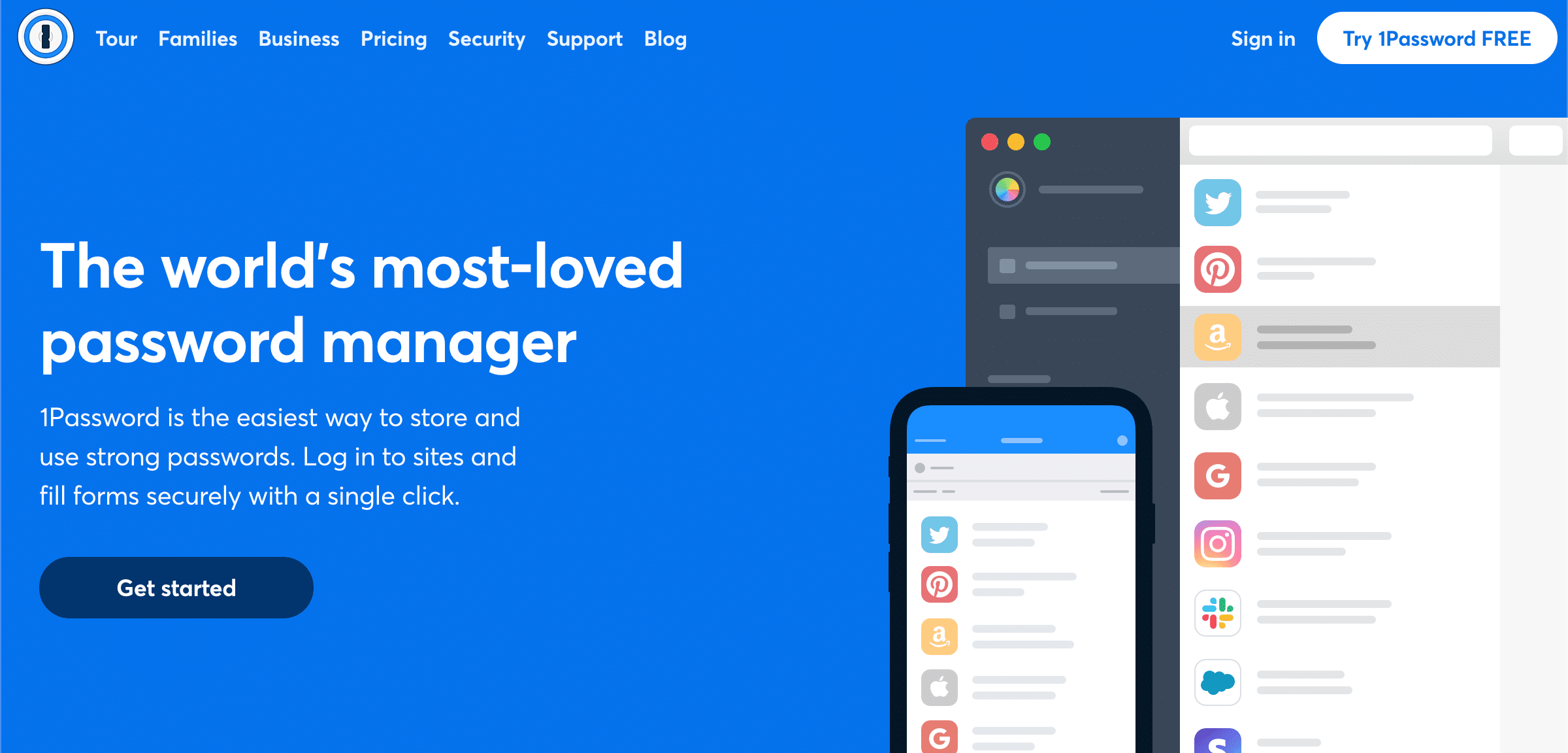
1Password est un gestionnaire de mots de passe qui met en évidence la nécessité de n’avoir « qu’un seul mot de passe » pour le reste de votre vie. La plateforme propose des applications web, mobiles et de bureau, qui permettent de retrouver facilement vos mots de passe sur n’importe quel appareil.
La fonctionnalité principale de 1Password comprend un remplisseur de formulaires automatique, qui vous permet de vous connecter à vos comptes en un clic, en regardant ou en touchant. En outre, il propose WatchTower, qui scanne le web et vous avertit si l’un de vos mots de passe n’est pas assez complexe. Il examinera vos mots de passe et vous enverra une alerte si vous devez mettre en place une authentification à deux facteurs pour n’importe quel site.
1Password génère également une « clé secrète » pour les utilisateurs. Cette clé s’authentifie auprès du serveur 1Password, mais elle est stockée localement par l’utilisateur pour un niveau de cryptage supplémentaire.
Tarification : 1Password n’offre pas d’option gratuite. Ses options de prix commencent à 2,99 $ par mois et par personne (facturés annuellement).
9. Keeper
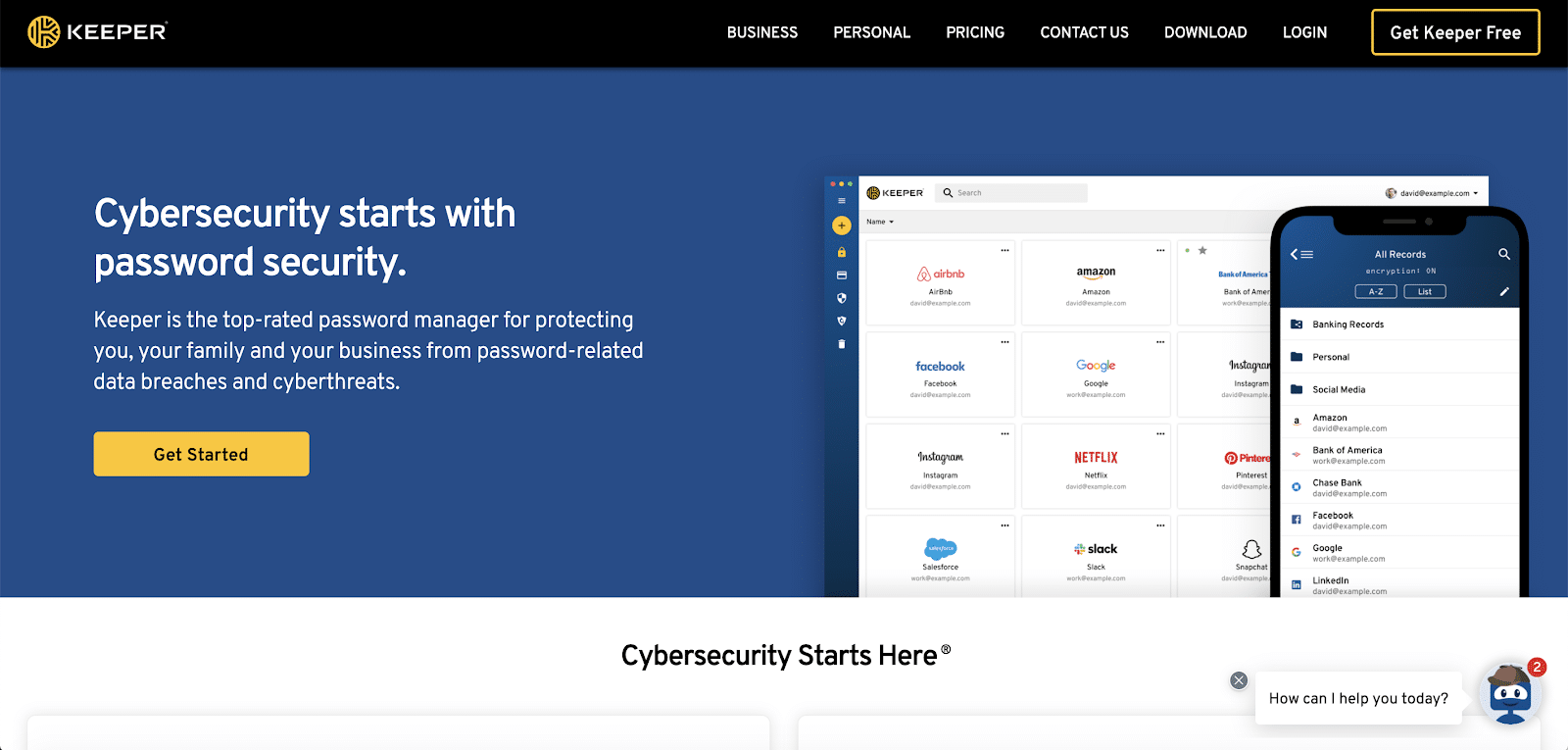
Keeper stocke les données relatives à votre mot de passe, tout en vous protégeant contre les violations et les menaces liées aux mots de passe. Avec Keeper, vous pouvez ajouter différents rôles pour attribuer des autorisations et des privilèges différents pour chaque compte.
L’expérience utilisateur de Keeper est ce qui le distingue de ses concurrents. La mise en page est facile à comprendre et le contraste bleu et blanc de l’application en fait une expérience visuelle simple et attrayante.
Tarification : Keeper propose 5 formules différentes (Entreprise, Business, Personnel, Famille, Étudiant) à partir de 2,91 $ par mois et par personne.
Qu’en est-il des gestionnaires de mots de passe préinstallés sur Mac et Windows ?
La plupart des appareils informatiques sont équipés de logiciels déjà installés qui peuvent stocker des mots de passe.
macOS Keychain Access
Lorsque vous utilisez Safari et que vous vous connectez pour la première fois sur un site, un compte de messagerie ou tout autre élément protégé par un mot de passe, on vous demande si vous souhaitez sauvegarder/stocker votre mot de passe :
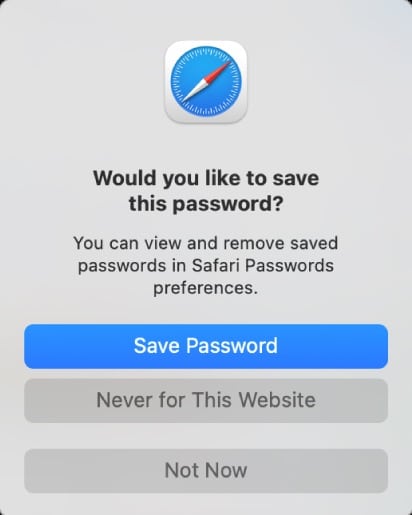
C’est devenu un élément standard de l’expérience de navigation sur Internet et ce sera une seconde nature pour presque tous les consommateurs sur le web.
En cliquant sur « Enregistrer le mot de passe », vous enregistrez vos identifiants de connexion dans Keychain Access.
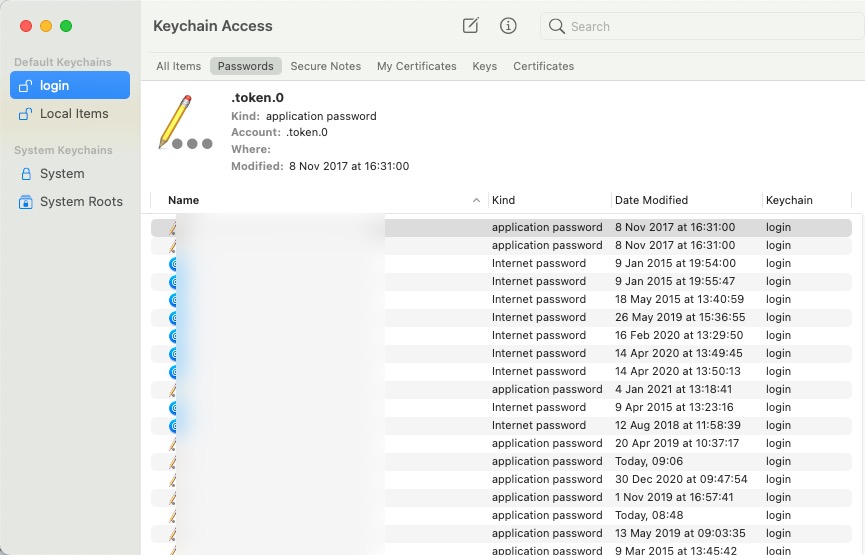
Keychain Access utilise les mêmes clés AES-256-GCM que la plupart des gestionnaires de mots de passe et permet même aux utilisateurs de créer une note cryptée pour accéder à leur compte.
Lorsque l’on compare le Keychain Access avec d’autres gestionnaires de mots de passe, les différences sont presque immatériellement claires car, en dehors du stockage et de la récupération des informations cryptées, il n’y a pas beaucoup d’autres fonctionnalités.
On pourrait dire la même chose de Windows Credential Manager.
Windows Credential Manager
Si vous utilisez un PC, Windows Credential Manager est le logiciel équivalent au Keychain de MacOS. Il stocke les informations de connexion sur l’appareil et sur un serveur sécurisé.
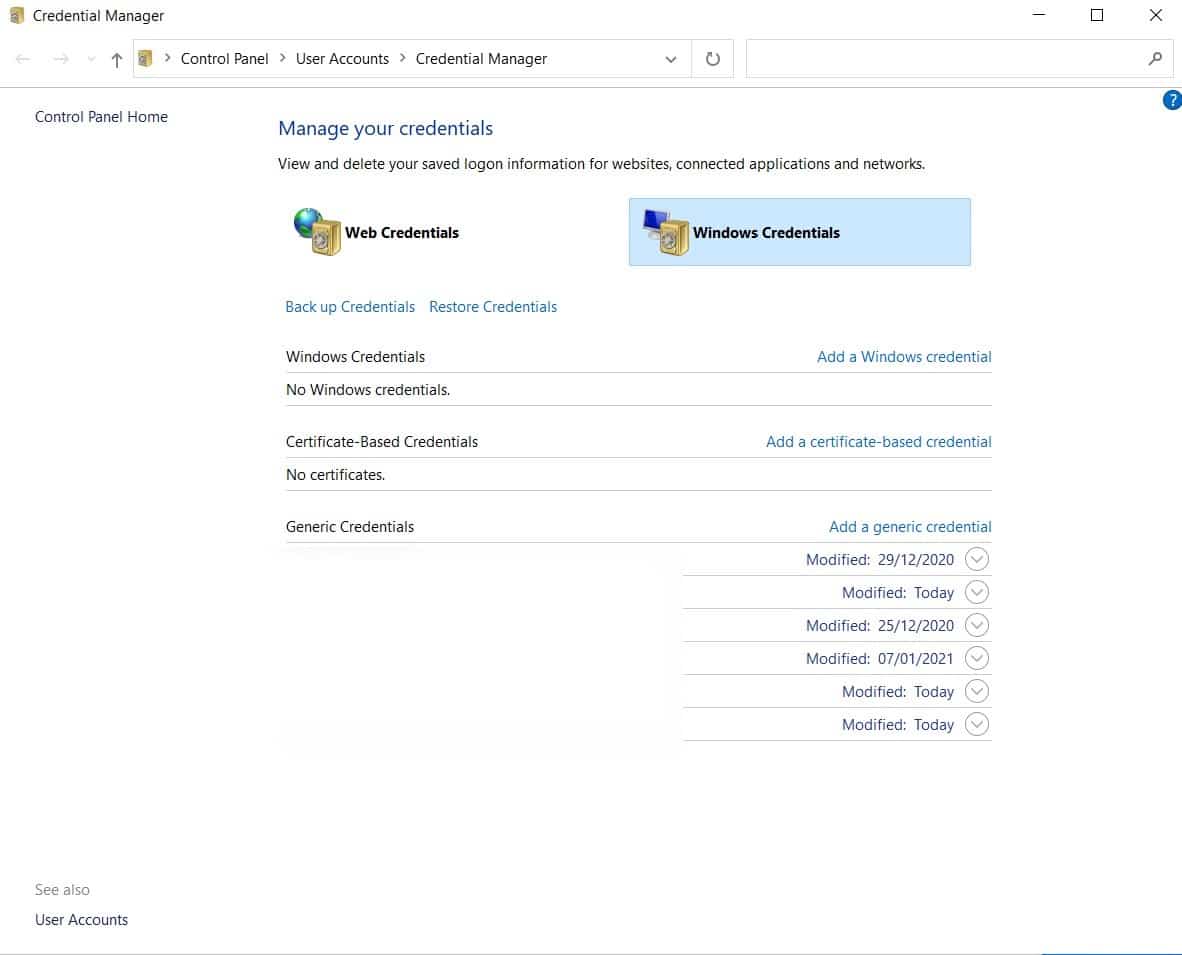
Les utilisateurs ont toutefois exprimé certaines inquiétudes quant au niveau de sécurité de cette application au fil des ans.
Pour garantir la sécurité de vos données, je vous recommande donc de contourner ces deux options et d’opter simplement pour une application de gestion des mots de passe.
Pourquoi ? Il y a plusieurs raisons, la plus importante étant qu’avec ces applications basées sur le système d’exploitation, les niveaux de cryptage peuvent varier, ce qui les rend moins sûrs qu’un gestionnaire de mots de passe développé principalement pour ce cas d’utilisation.
Vous pouvez toujours les utiliser comme une « unité » de stockage fondamentale pour certains de vos mots de passe, car il est rapide et facile de les récupérer, mais si vous voulez des fonctionnalités plus sûres, plus robustes et plus pratiques, vous aurez besoin d’un gestionnaire de mots de passe.
Résumé
Les gestionnaires de mots de passe sont une technologie bienvenue que les utilisateurs commencent à adopter. Ils constituent un moyen plus sûr de stocker des données sensibles et des identifiants de connexion.
Avec quelques clics pour en télécharger un et un seul mot de passe maître à retenir, les gestionnaires de mots de passe sont des logiciels pratiques et utiles qui devraient faire partie de votre boîte à outils.
Comme pour les autres types d’applications, le choix de la bonne application dépend de vos besoins spécifiques, de votre budget et de votre cas d’utilisation. Les solutions présentées dans cet article sont toutes valables et peuvent s’adapter à la majorité des cas d’utilisation et des préférences personnelles.
C’est maintenant votre tour : utilisez-vous un gestionnaire de mots de passe ? Quelle est votre expérience ? Faites-le nous savoir dans les commentaires !


